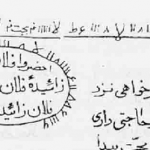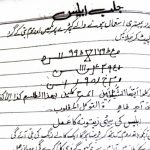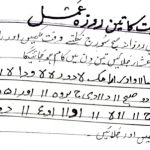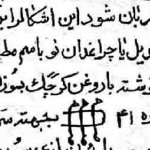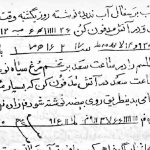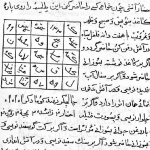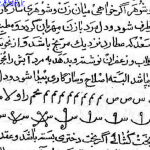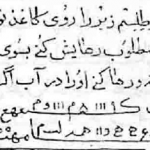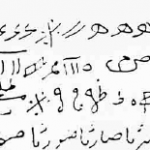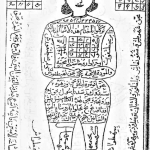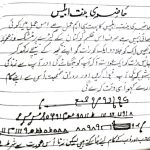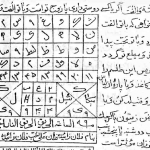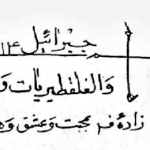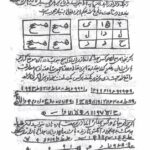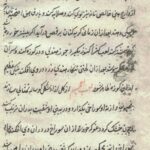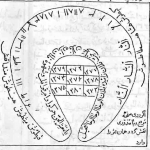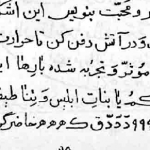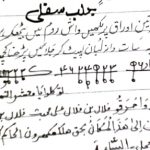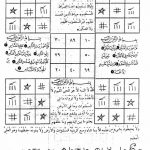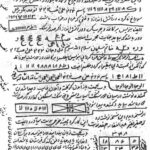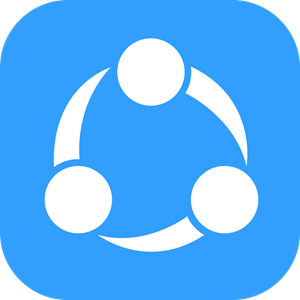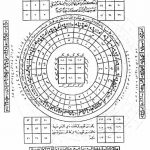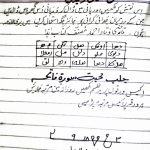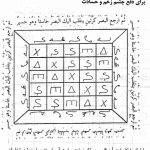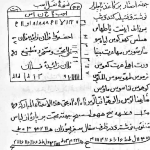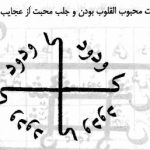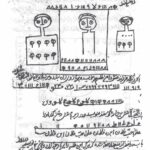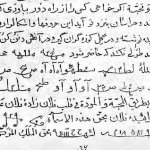برنامه Shareit جزء اپلیکیشن هایی می باشد که امروزه اکثر افرادی که گوشی های هوشمند دارند برای انتقال فایل ها و اطلاعات از آن استفاده می کنند. این برنامه که یکی از پرسرعت ترین برنامه ها برای انتقال فایل می باشد قابلیت های جالب دیگری به جز انتقال اطلاعات دارد که در ادامه به آنها اشاره می کنیم. برای دانلود کردن برنامه Shareit و نصب روی گوشی های هوشمند کافیست به فروشگاه های معتبر برنامه مانند PlayStore در اندروید و AppStore در آیفون مراجعه کنید. در این مقاله از میزبان فا مگ قصد داریم روش اتصال گوشی به کامپیوتر با شیریت را به شما آموزش دهیم.
در این مقاله آموزشی به مباحث زیر می پردازیم:
![]()
دانلود shareit برای ویندوز
در ابتدا باید بگوییم این برنامه برای کامپیوتر هم موجود است و می توانید برای انتقال فایل از گوشی به کامپیوتر و برعکس از آن استفاده کنید برای دانلود نسخه اصلی برنامه Shareit کافیست:
- به مرجع دانلود برنامه Shareit مراجعه کنید و گزینه PC را انتخاب نمایید.
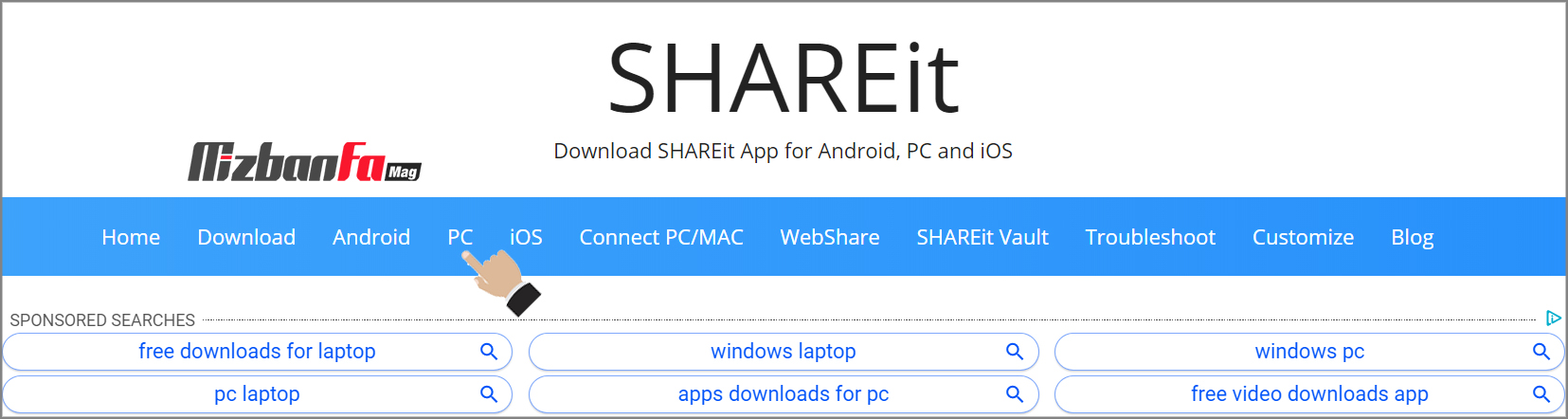
- در صفحه باز شده کمی پایین تر بروید و روی گزینه Download EXE File کلیک کنید.
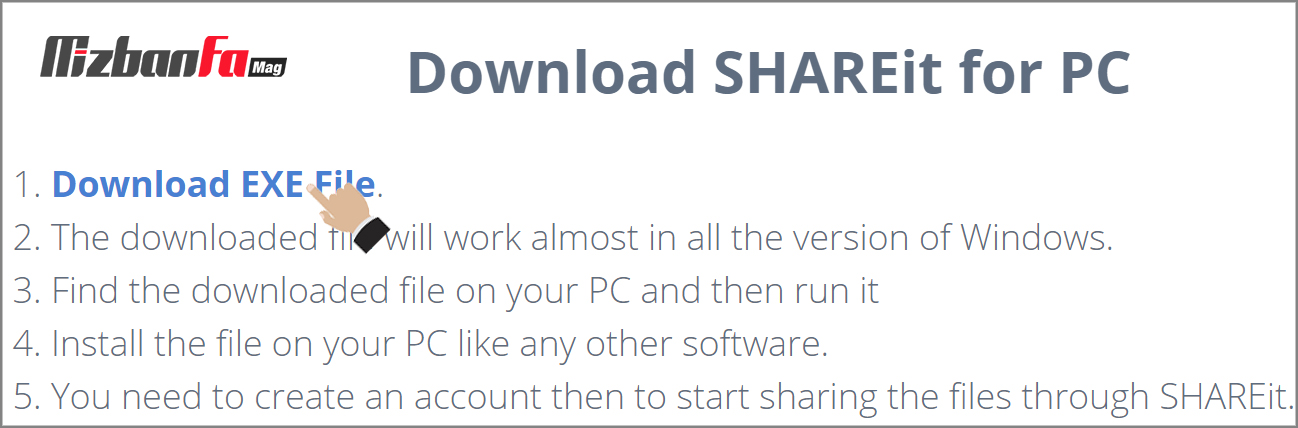
- سپس دکمه ای تحت عنوان Download .EXE File را یافته و روی آن کلیک کنید.
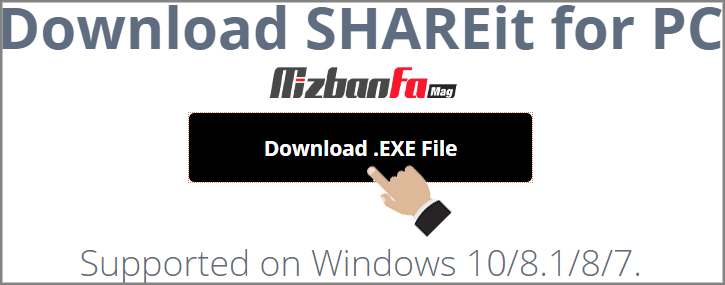
بعد از دانلود برنامه به مرحله نصب می رسیم. در ادامه مراحل نصب Shareit روی کامپیوتر را بررسی خواهیم نمود.
قابلیت های شریت کامپیوتر
یرنامه Shareit کامپیوتر قابلیت های بسیار جذاب و متنوعی دارد. برای همین بین کاربران محبوب واقع شده در واقع به کمک آن به راحتی می توان در خصوص انتقال فایل از گوشی به کامپیوتر و بالعکس به راحتی اقدام نمود. از قابلیت های برنامه Shareit PC می توان به موارد زیر اشاره کرد:
- سرعت انتقال چند برابری این برنامه نسبت به بلوتوث
- قابلیت انتقال انواع فایل
- قابلیت پخش مستقیم فایل های تصویری
- محیط قابل شخصی سازی
نصب برنامه shareit روی کامپیوتر
در توضیحات قبلی به منابع دانلود Shareit اشاره کردیم. بعد از اینکه این فایل را برای کامپیوتر خود دریافت نمودید نوبت نصب آن فرا می رسد. نصب این برنامه روی لپ تاپ یا کامپیوتر بسیار ساده است. بعد از دانلود فایل نصبی کافیست آن را اجرا کنید. برای نصب Shareit روی کامپیوتر و پیکربندی آن مراحل زیر را دنبال نمایید:
- فایلی که در مرحله قبلی دانلود کردید را اجرا نمایید.
- روی دکمه Accept کلیک کنید.
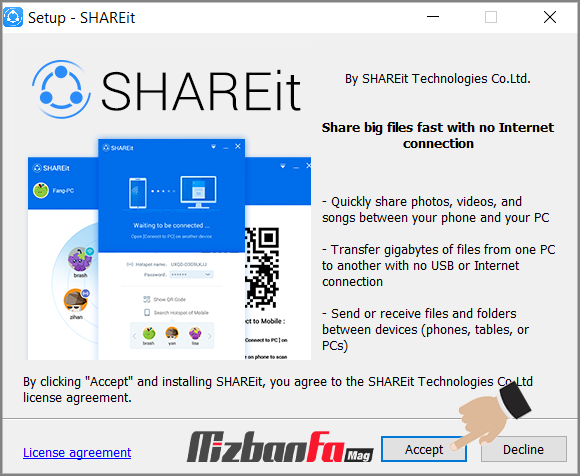
- در این مرحله می توانید محل نصب Shareit روی کامپیوتر را انتخاب و سپس روی دکمه Next کلیک کنید.
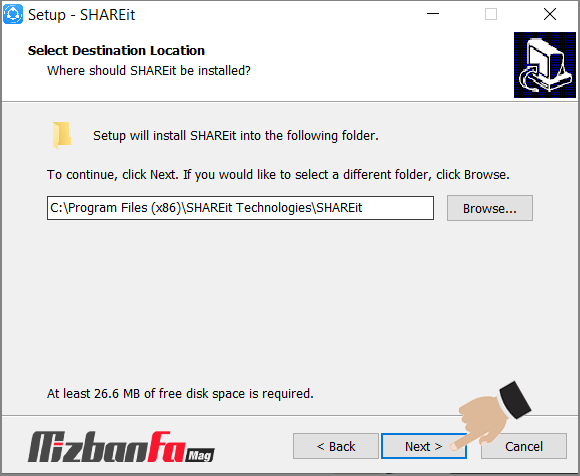
- در این مرحله می توانید تنظیم کنید که شورت کات این برنامه روی دسکتاپ شما قرار داده شود یا خیر.
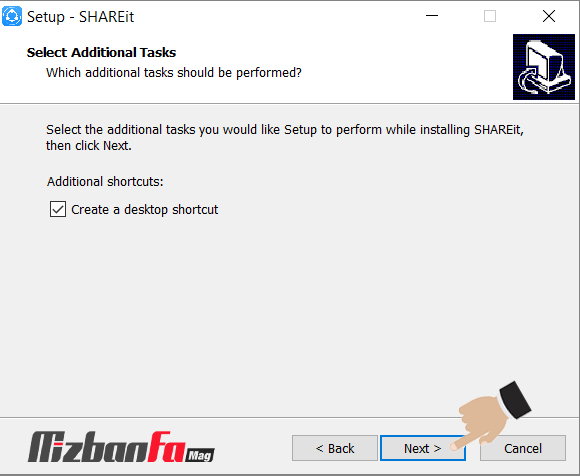
اکنون برنامه Shareit کامپیوتر نصب شد و می توایند از آن استفاده کنید.
آموزش اتصال گوشی به کامپیوتر با شیریت
![]()
حالا که در خصوص نصب برنامه Shareit روی کامپیوتر اقدام کردید نوبت آن می رسد که در راستای اتصال گوشی به کامپیوتر با شیریت هم قدم بردارید. برای این مورد کافیست مراحل زیر را دنبال کنید:
- برنامه Shareit که روی کامپیوتر خود نصب کردید را باز کنید.
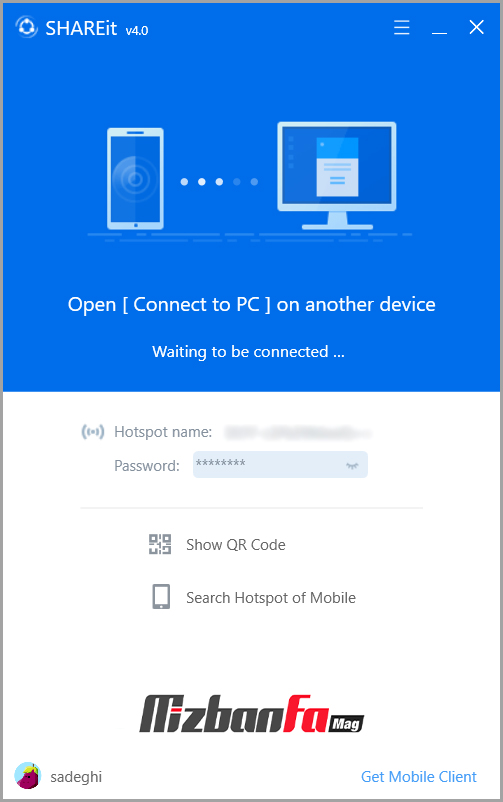
- با گوشی خود هم برنامه Share it را باز کنید.
- در گوشی مطابق شکل علامت 4 خانه بالا را بزنید و گزینه Connect PC را انتخاب کنید.
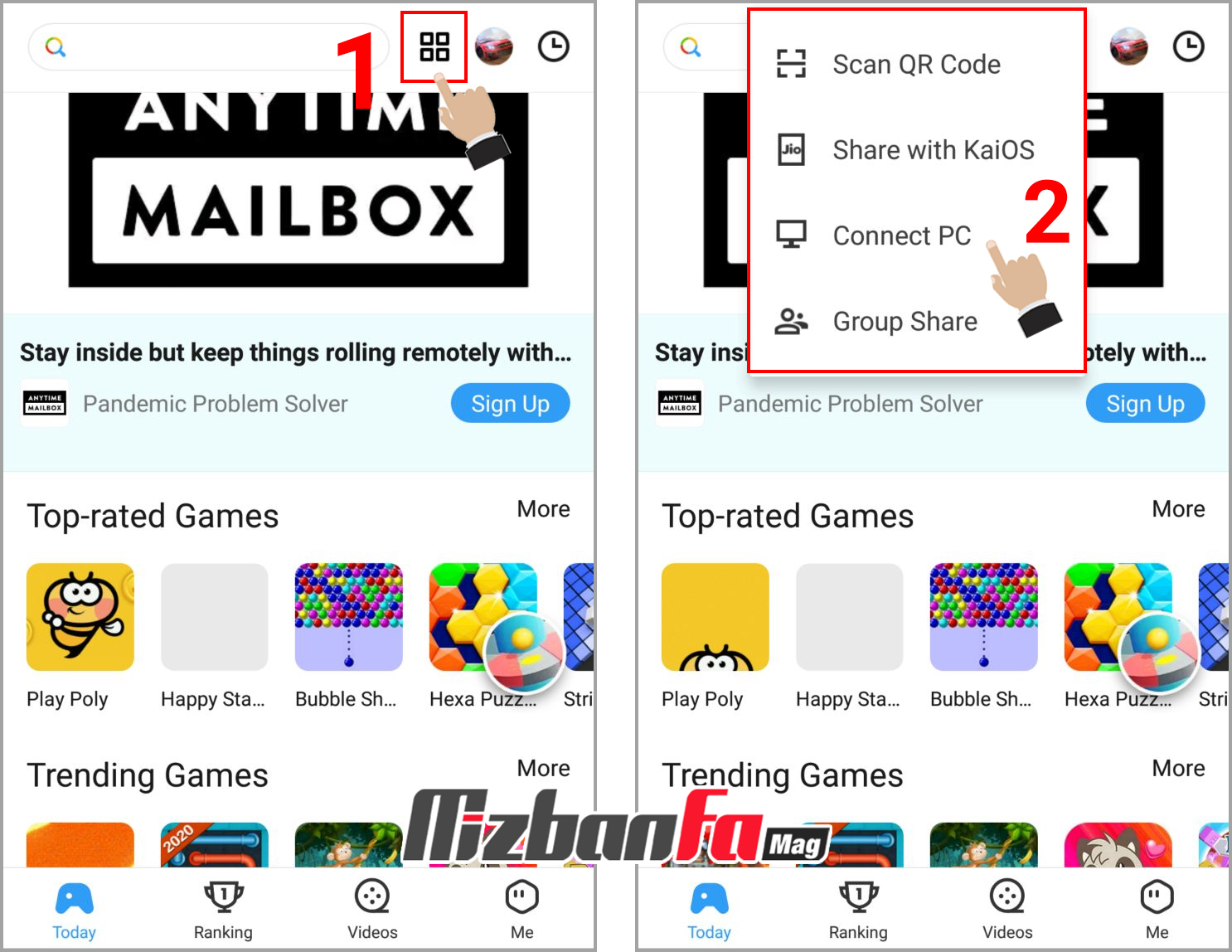
- در قسمت اسکن سیستم خود را پیدا می کنید، به آن متصل شوید.
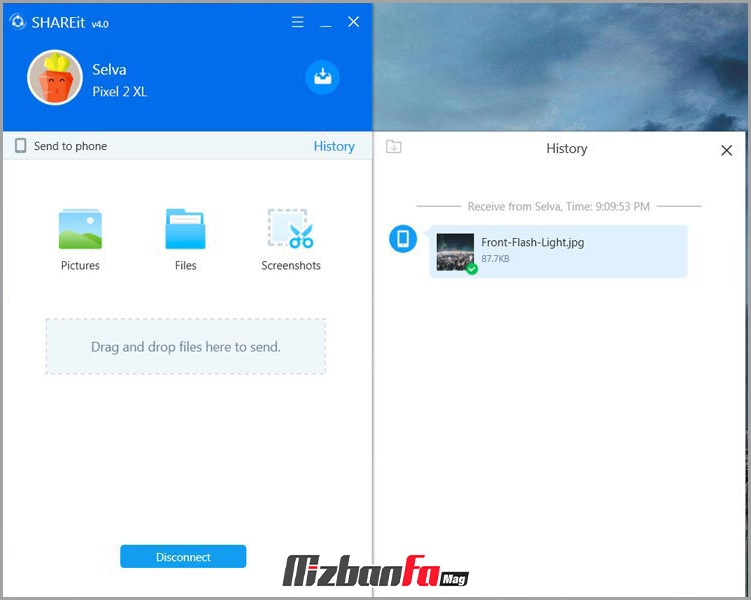
- حالا اتصال گوشی به کامپیوتر با شیریت برقرار شد. می توانید هر فایلی را می خواهید بین سیستم و گوشی خود تبادل نمایید.
به همین سادگی اتصال بین گوشی و کامپیوتر با شریت فراهم شد. این روشی بسیار سریع و آسان برای انتقال فایل از کامپیوتر به گوشی و از گوشی به کامپیوتر بدون کابل است.
گاهی برنامه Shareit برای امنیت بیشتر یک رمز از شما درخواست می کند که برای دیدن این رمز کافیست شکلک چشم را انتخاب کنید تا پسورد اتصال نمایان شود.
حل مشکل وصل نشدن شیریت کامپیوتر به موبایل
ممکن است بعد از نصب SHAREit با مشکلاتی برخورد کنید برای هر گونه مشکل در خصوص انتقال فایل از کامپیوتر به گوشی با SHAREit و بالعکس راهکارهای زیر را به ترتیب امتحان کنید.
- شریت کامپیوتر و موبایل خود را به آخرین نسخه موجود بروزرسانی کنید.
- اتصالات خود را بررسی کنید و مطمئن شوید برنامه شیریت کامپیوتر و شیریت گوشی به یکدیگر متصل هستند.
- اینترنت خط موبایل خود را قطع کنید.
- اگر از برنامه های تغییر آی پی استفاده می کنید آن ها را موقتا غیر فعال نمایید.
- در آخر اگر هیچکدام از مراحل بالا جواب نداد سیستم و گوشی خود را ریستارت کنید.
انتقال فایل بین دو کامپیوتر بدون کابل
خیلی از کاربران در خصوص نحوه انتقال فایل بین دو کامپیوتر بدون کابل سوالاتی مطرح کرده بودند. با استفاده از برنامه اشتراک گذاری SHAREit به راحتی می توانید فایل های دلخواه خود را بین دو کامپیوتر به اشتراک بگذارید بدون اینکه به کابلی برای اتصال این دو سیستم نیاز داشته باشید. برای این منظور مراحل زیر را دنبال کنید:
- وای فای هر دو سیستم را فعال و از هر دو کامپیوتر به یک وای فای یکسان متصل شوید. (حتما دقت کنید هر دو کامپیوتر به یک وای فای وصل شوند.)
⚫? نکته: اگر وای فای در اختیار ندارید می توانید از قابلیت hotspot روی یکی از سیستم ها استفاده نمایید و کامپیوتر دیگر هم به همین هات اسپات متصل شود. هات اسپات یک قابلیت داخلی جدید در ویندوز 10 است. برای بررسی فعال بودن هاست اسپات ویندوز کلیدهای win+i را بزنید. در بخش Network & Internet گزینه Mobile hotspot را انتخاب و آن را در حالت فعال قرار دهید. - به کمک آموزش بالا روی هر دو کامپیوتر برنامه SHAREit را نصب و اجرا کنید.
- در برنامه SHAREit یکی از کامپیوترها روی منو کلیک کرده و سپس گزینه connect to pc را انتخاب کنید.
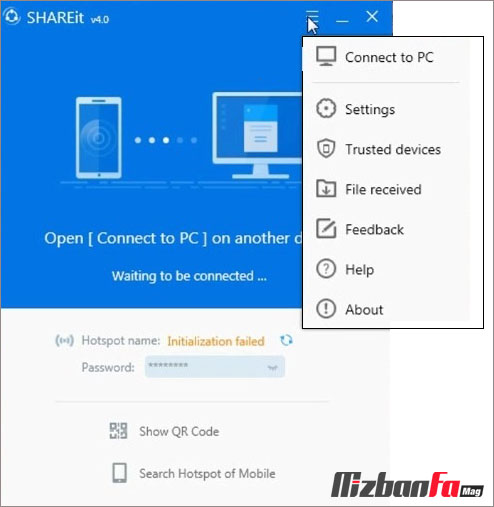
- حالا یک جستجو در برنامه SHAREit انجام می شود. کامپیوتر دوم را از لیست مواردی که یافت شده، انتخاب کنید.
- در کامپیوتر دوم یک کادر تایید نمایش داده می شود، آن را تایید کنید تا اتصال بین دو کامپیوتر بدون کابل برقرار شود.
⚫? نکته: ممکن است اتصال برقرار نشود یا اعلان خطایی دریافت کنید، در این صورت از کامپیوتر دیگر همین مراحل را انجام دهید. - تنها کافیست فایل هایی که قصد انتقال آن ها را داشته اید روی پنجره SHAREit کامپیوتر خود درگ کنید.
بدین ترتیب خیلی راحت و سریع قادر به انتقال فایل بین دو کامپیوتر بدون کابل خواهید بود. به عنوان آخرین نکات باید اشاره کنم که سرعت انتقال این برنامه بسیار بالا است و بهترین روش ممکن برای انتقال اطلاعات از کامپیوتر به گوشی و از گوشی به کامپیوتر بدون کابل محسوب می شود. در این مقاله سعی بر این بود که به شما بیاموزیم زمانی که کابل یا هیچ راهی برای انتقال فایل ندارید، چگونه فایل های خود را از طریق شریت کامپیوتر منتقل کنید. اتصال شیریت گوشی و کامپیوتر راهکار ساده و سریعی برای انتقال اطلاعات است. تجربیات خود را در خصوص کار با این برنامه با ما به اشتراک بگذارید.
 ترندنیوز مطالب مذهبی+آموزشی+سرگرمی+خبری
ترندنیوز مطالب مذهبی+آموزشی+سرگرمی+خبری